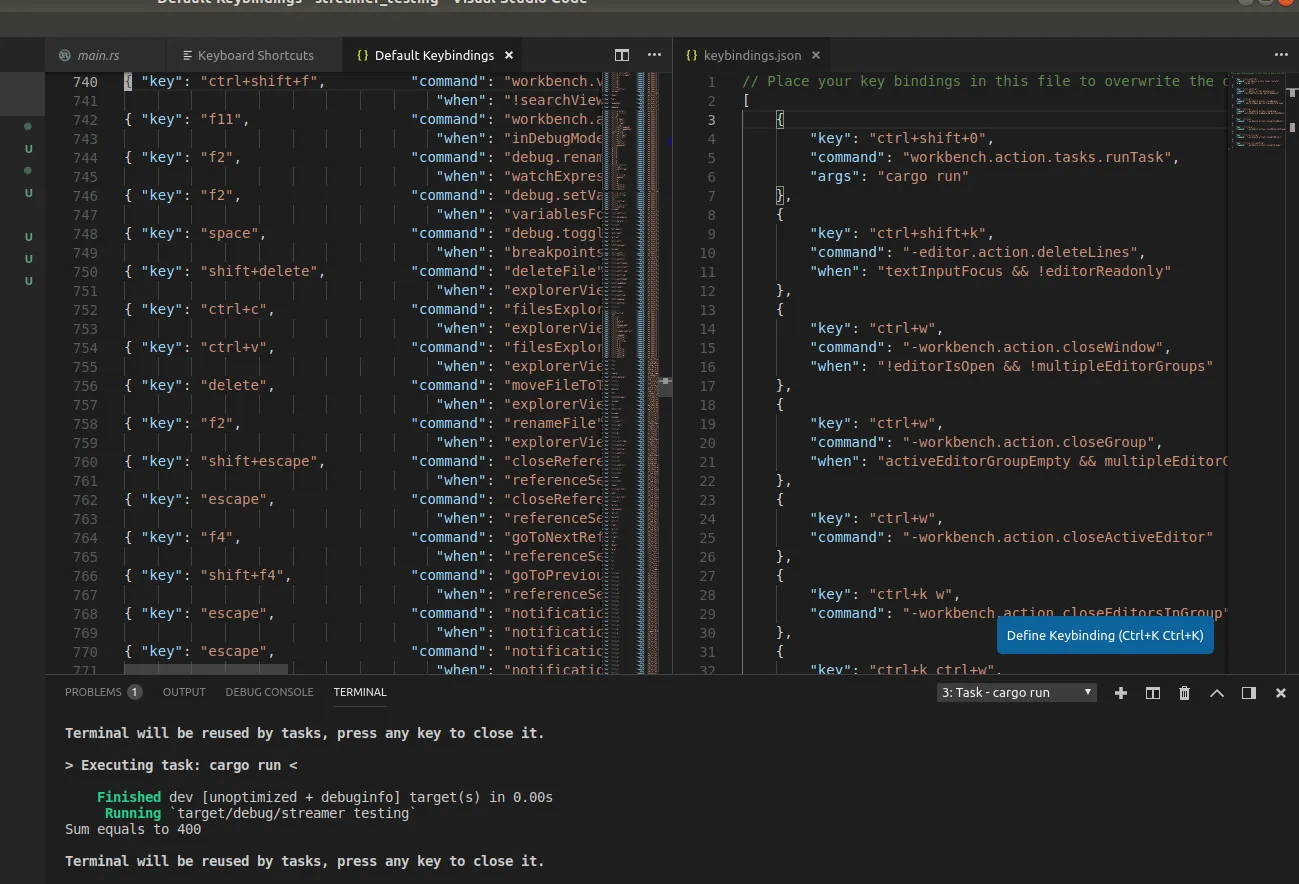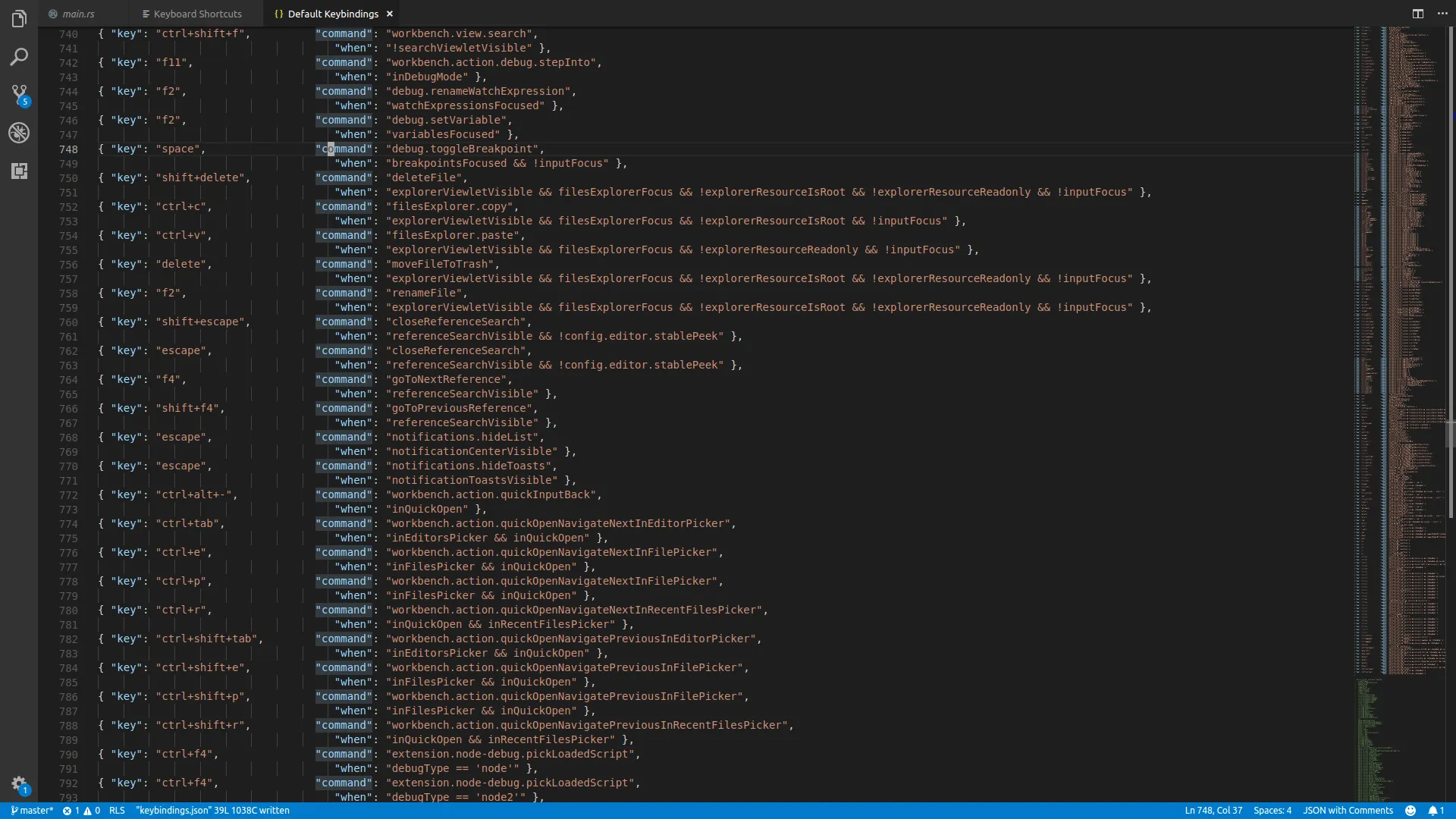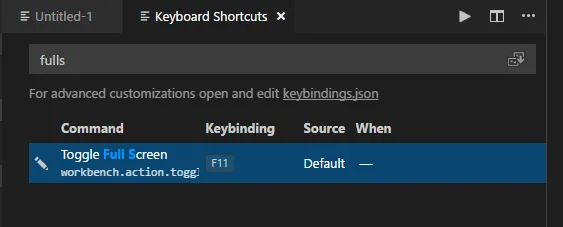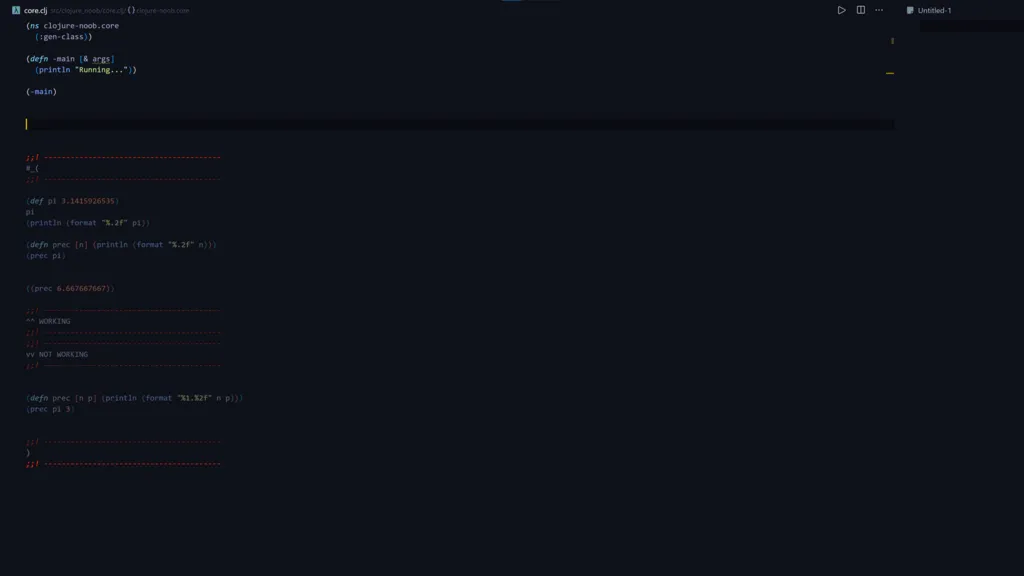在VSCode中,是否有可能让编辑器全屏时分割窗口?
1
我想配置一个快捷键,使当前的窗口全屏显示。
您需要编辑按键绑定。按下Ctrl+K,然后再按下Ctrl+S来打开键盘快捷方式。
如果您使用的是Mac电脑,请使用
Command键而不是Ctrl键。
在搜索栏中搜索full screen。您将看到类似于以下内容:
单击结果。按Ctrl+K和Ctrl+K(又一次!)或单击铅笔图标以编辑快捷方式。按下所需的键组合即可。
这里还有一些更多的快捷键可以学习:
按下Ctrl+K,然后按下Z,以无探索器和终端等全屏显示编辑器。您可以使用Ctrl+B来显示/隐藏侧边栏,Ctrl+J来显示终端和控制台面板。
在此处下载适用于您喜欢的操作系统的键盘快捷键文件。
要使这些热键在vim模式下工作:
实际上,VSCodeVim 将接管您的控制键。这种行为可以通过 useCtrlKeys 和 handleKeys 设置进行调整。请前往 文件>>首选项>>快捷键。在搜索栏中搜索 Ctrl+k。您将会看到以下内容:extension.vim_ctrl+k:
更改此热键。现在应该可以工作了。
8
View: Toggle Editor Group Sizes
workbench.action.toggleEditorWidths
这将把活动编辑组切换到屏幕的90%
如果您打开了侧边栏,它将占用另外10%的空间, 要自动关闭它,请使用:
View: maximize Editor Group and Hide Sidebar
workbench.action.maximizeEditor
(此命令不会切换,因此您仍然需要使用先前的快捷方式) (当您切换回来时,侧边栏也会关闭)
要实现最大屏幕效果,请使用Ctrl-k z进入禅模式,侧边栏、终端、菜单和杂乱无章的东西都会消失,
只剩下编辑器组,您可以使用前面提到的快捷方式来切换它们的大小。
不要在禅模式中迷失方向! 这种情况确实会发生,请记住快捷键Ctrl-k z
并非理想, 我认为我们都更喜欢专门的切换按钮,以使活动组编辑器或文件100%进入禅模式, 但现在已经足够接近了。
以下是其实际运行截图:
6
VS Code编辑器全屏无浏览器和终端 - 按下Ctrl + K,然后Z(禅模式)
要退出全屏模式,请按Esc两次。
3
Ctrl-k z。 - bevo009ctrl+k,z不能使编辑器全屏,当用户使用两个并排的编辑器时。它也不能使单个编辑器全屏,只是占据了大部分屏幕(但不是全部)。 - JanosF11
要再次进入全屏模式,请按键。
F11
2021年6月的VS Code更新可以将终端移动到编辑器区域内
步骤1
新的terminal.integrated.defaultLocation设置可以被设置为editor,以默认将新创建的终端定向到编辑器区域。
步骤2
通过Zen-Mode -> Strg + K + Z,您可以获得完整的窗口终端体验。
1
我在OSX上使用这个,希望它能有所帮助。只需用codef替换命令代码即可。
#!bin/sh
codef() {
code $* && sleep 0.5 && /usr/bin/osascript -e \
'tell application "Visual Studio Code"
activate
tell application "System Events"
keystroke "f" using {control down, command down}
end tell
end tell'
}
状态 1: 打开多个(相等大小的)编辑器分屏,可能还有终端和侧边栏。
状态 2: 当前编辑器分屏更大,终端和侧边栏被移除,同时 vscode 最大化到全屏。
要切换,我使用
Ctrl+Alt+Z,然后是 Ctrl+Alt+B。返回时以相反的顺序输入。为了使其工作,我将以下内容插入到我的
~/.config/Code/User/keybindings.json 中: {
"key": "ctrl+alt+b",
"command": "workbench.action.toggleEditorWidths"
},
{
"key": "ctrl+alt+z",
"command": "workbench.action.toggleZenMode"
},
{
"key": "ctrl+k z",
"command": "-workbench.action.toggleZenMode"
},
这对我来说在Linux上的VSCode版本1.61中有效。在Mac上可能需要一些调整。在Windows上应该是相同的。
仍然存在一个小问题:从禅模式返回后,光标焦点已移动到终端窗口,这很烦人,可能是VSCode的一个bug。要解决它并返回到你之前的位置,只使用键盘。如果你有两个分割窗口,请输入:
Ctrl+1 对于第一个分割窗口或者 Ctrl+2 对于第二个分割窗口
这将使F11(默认情况下为全屏键)缩放到活动编辑器或终端面板上。禅模式已经是全屏模式,所以它很好地替代了全屏模式。
我使用多命令扩展允许在一个绑定上执行多个操作。
在
keybindings.json中:[
{
"key": "f11",
"command": "extension.multiCommand.execute",
"args": {
"sequence": [
"workbench.action.toggleEditorWidths",
"workbench.action.toggleZenMode",
]
},
"when": "editorTextFocus && !inZenMode"
},
{
"key": "f11",
"command": "extension.multiCommand.execute",
"args": {
"sequence": [
"workbench.action.toggleZenMode",
"workbench.action.toggleEditorWidths",
]
},
"when": "editorTextFocus && inZenMode"
},
{
"key": "f11",
"command": "workbench.action.toggleMaximizedPanel",
"when": "terminalFocus"
}
]
原文链接